ネット回線速度をアプリポのサイト内の無料ツール「回線ポスト」で簡単に測定できます。
測定データ投稿数3838件 計測したい通信回線タイプを選択してください。

サイト・運営者情報
目次
【2022年9月更新!】
Gmailを利用していて、「気がついたらメールが大量に溜まってしまった…」という人も多いのではないでしょうか。
Gmailで無料で使える容量は15GBまでなので、無料で使い続けたい場合は定期的にメールを削除して容量を確保しておきましょう。
メールは、スマホアプリ版のGmailから簡単に削除できます。
この記事では、Gmailでメールを一括削除する方法や、削除するときに便利な検索演算子をご紹介します。
スマホアプリ版Gmailで全てのメールを削除する方法をご紹介します。
メールの左側のアイコンをタップしてチェックマークをつけたら、画面上部のゴミ箱のボタンをタップします。
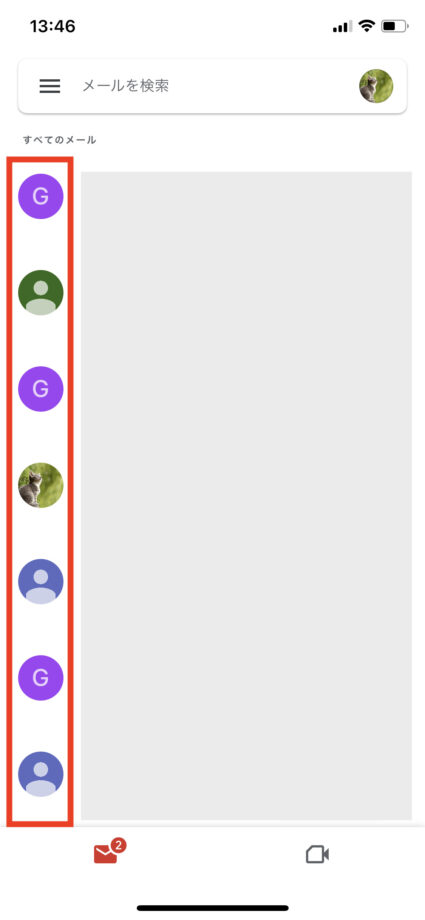
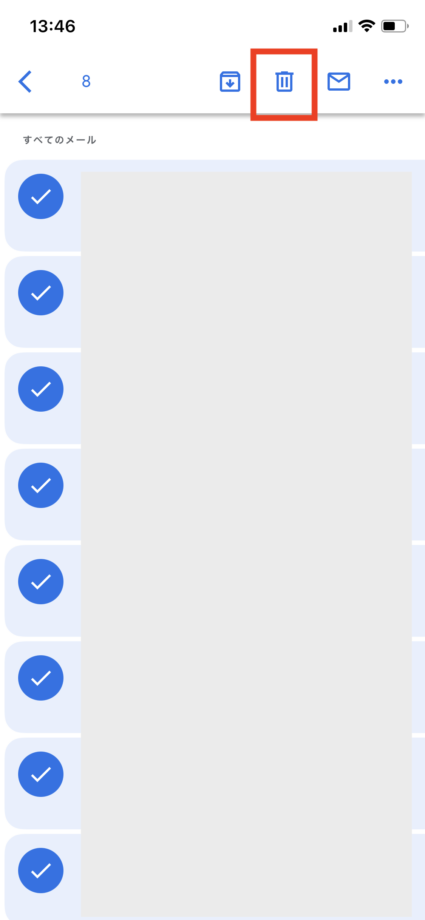
すると、画面の下の方に削除完了メッセージが表示されました。
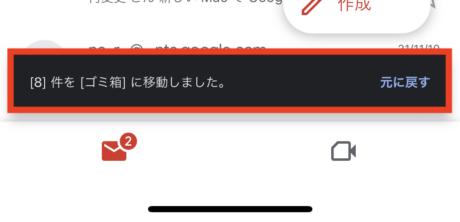
全件削除したい場合は、全てのメールにチェックをつけてゴミ箱のボタンをタップしてください。
メールを削除するときに、「未読・既読メールだけ削除したい」「1年前のメールだけ削除したい」という場合は、検索演算子を利用すると便利です。
代表的な検索演算子をご紹介します。
これらを利用して、メールを削除する方法をご紹介します。
受信トレイの中から未読メールを選んで削除する方法をご紹介します。
1.Gmailの受信トレイを開き、「メールを検索」と書かれているテキスト入力エリアをタップします。
2.「is:unread」と入力し、『「is:unread」に一致するメールを検索』をタップします。
3.削除したいメールの左側のアイコンをタップしてチェックマークをつけます。
4.画面上部のゴミ箱のボタンをタップします。
1.Gmailの受信トレイを開き、「メールを検索」と書かれているテキスト入力エリアをタップします。
2.「is:unread」と入力し、『「is:unread」に一致するメールを検索』をタップします。
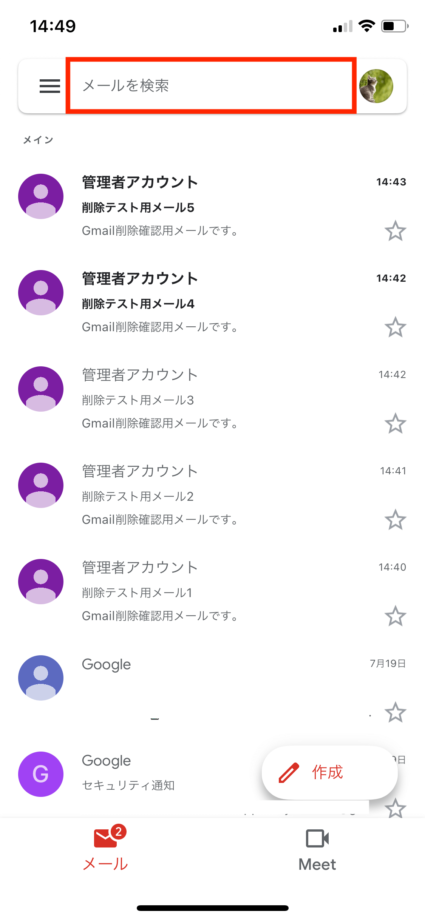
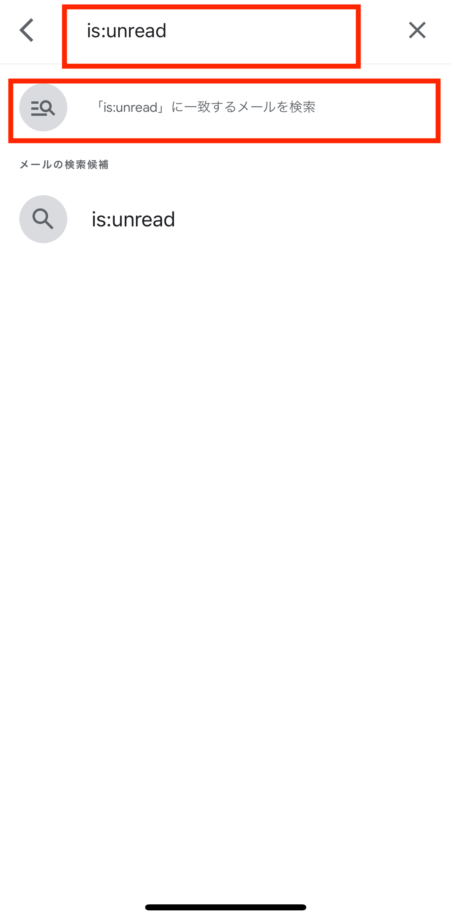
3.削除したいメールの左側のアイコンをタップしてチェックマークをつけます。
4.画面上部のゴミ箱のボタンをタップします。
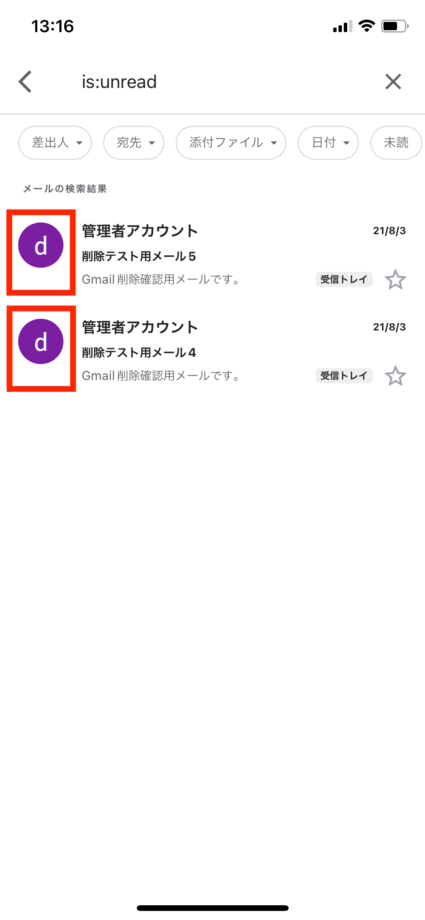
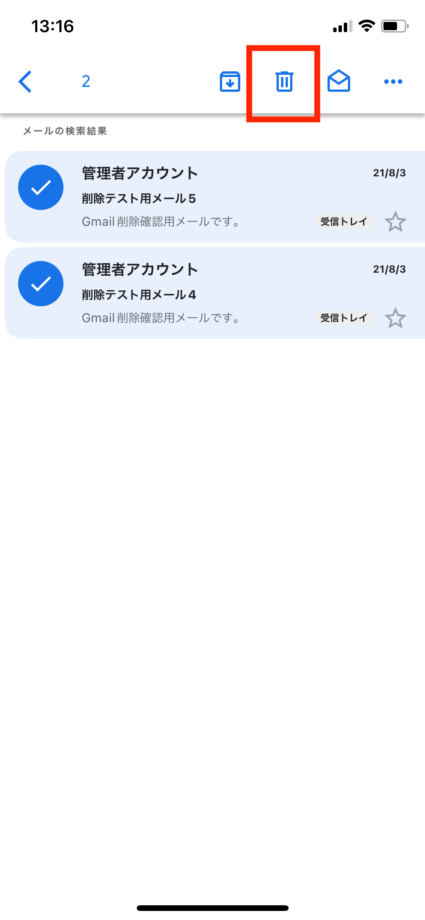
すると、画面の下の方に削除完了メッセージが表示されました。
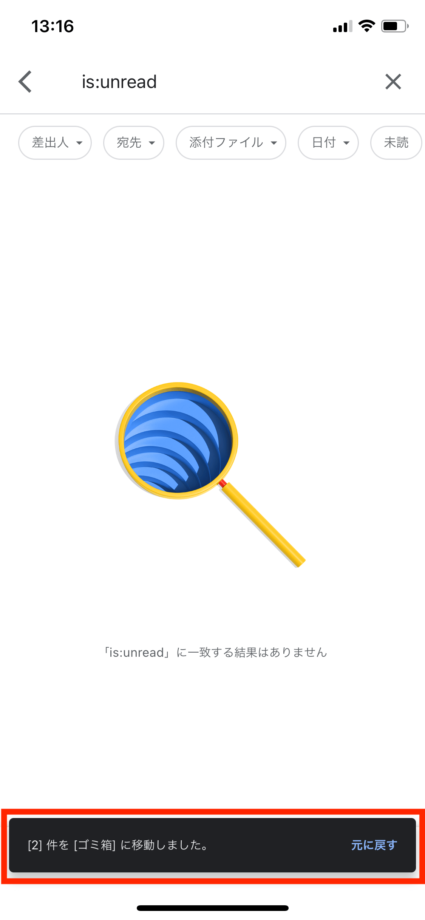
これで、未読メールを削除できます。
受信トレイの中から既読メールを選んで削除する方法をご紹介します。
1.Gmailの受信トレイを開き、「メールを検索」と書かれているテキスト入力エリアをタップします。
2.「is:read」と入力し、『「is:read」に一致するメールを検索』をタップします。
3.削除したいメールの左側のアイコンをタップしてチェックマークをつけます。
4.画面上部のゴミ箱のボタンをタップします。
1.Gmailの受信トレイを開き、「メールを検索」と書かれているテキスト入力エリアをタップします。
2.「is:read」と入力し、『「is:read」に一致するメールを検索』をタップします。
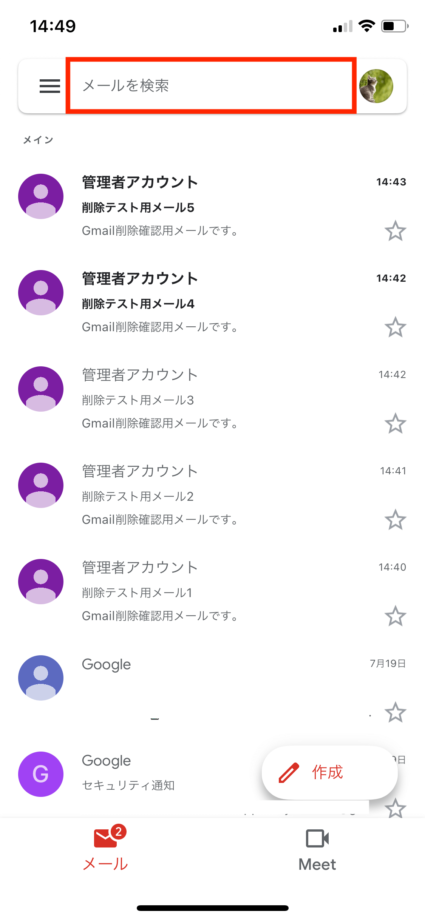
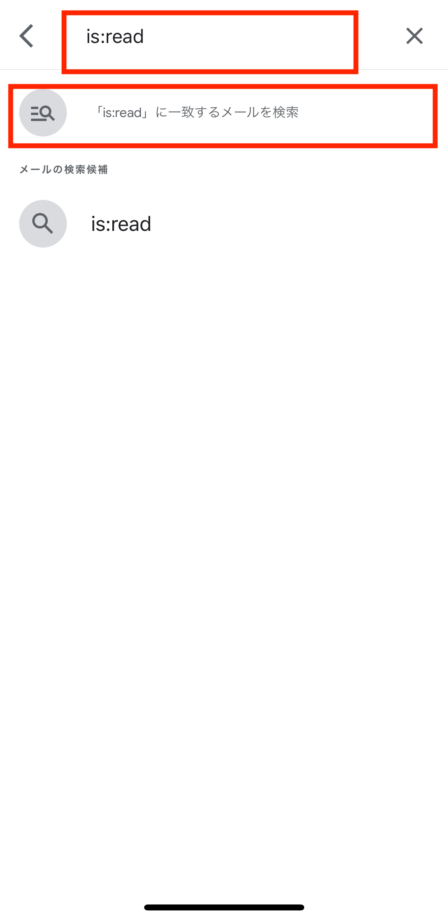
3.削除したいメールの左側のアイコンをタップしてチェックマークをつけます。
4.画面上部のゴミ箱のボタンをタップします。
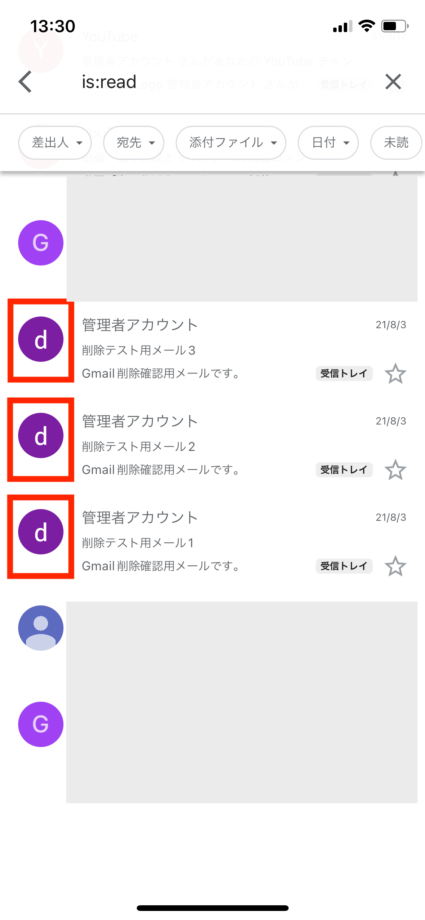
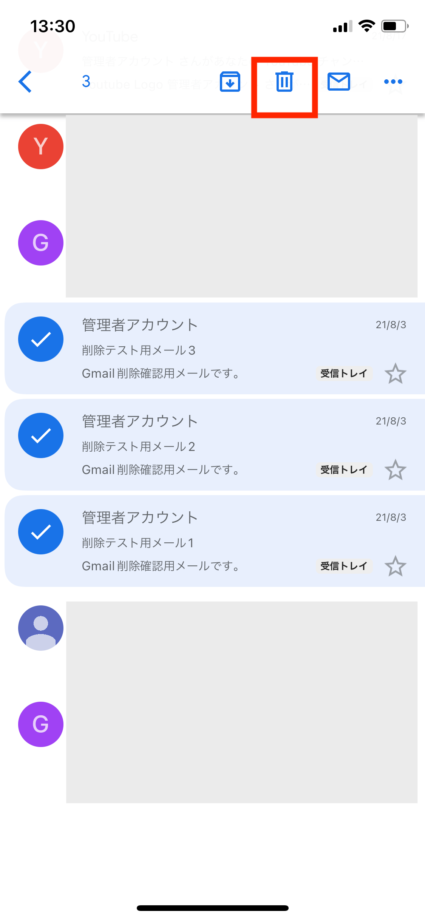
すると、画面の下の方に削除完了メッセージが表示されました。
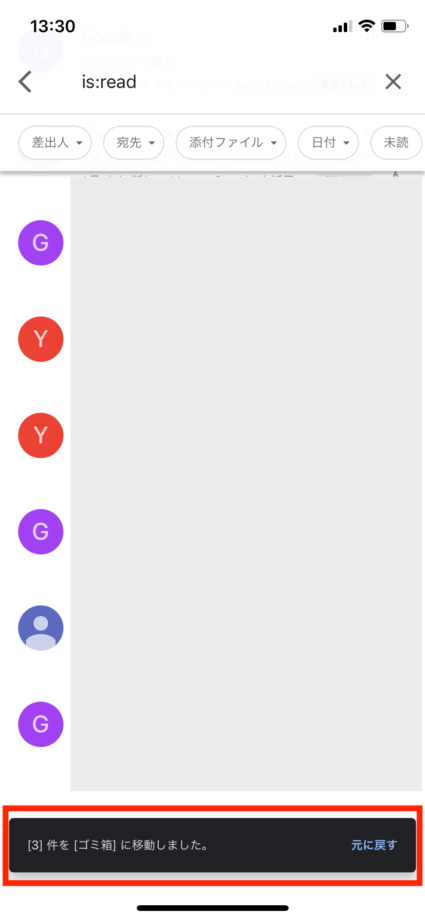
これで、選択した既読メールを削除できました。
受信トレイの中から特定の日付より前に届いたメールを選んで削除する方法をご紹介します。
1.Gmailの受信トレイを開き、「メールを検索」と書かれているテキスト入力エリアをタップします。
2.「before:西暦/月/日」と入力し、『「before:XXXX/XX/XX」に一致するメールを検索』をタップします。
3.削除したいメールの左側のアイコンをタップしてチェックマークをつけます。
4.画面上部のゴミ箱のボタンをタップします。
1.Gmailの受信トレイを開き、「メールを検索」と書かれているテキスト入力エリアをタップします。
2.「before:西暦/月/日」と入力し、『「before:XXXX/XX/XX」に一致するメールを検索』をタップします。
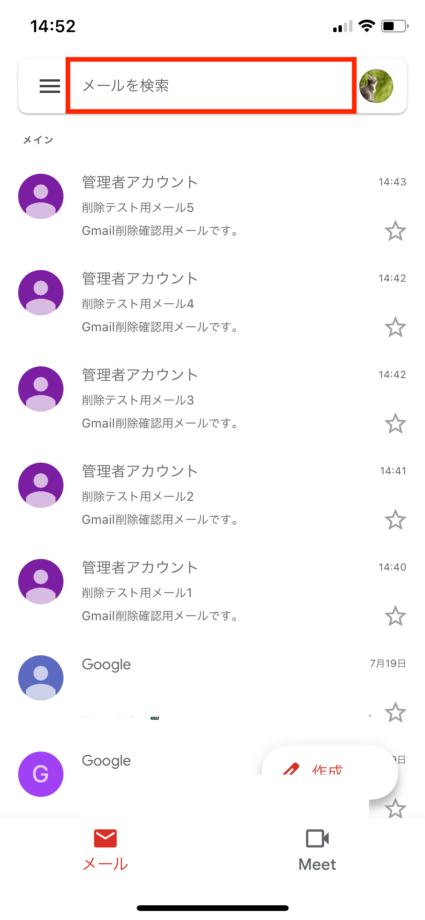
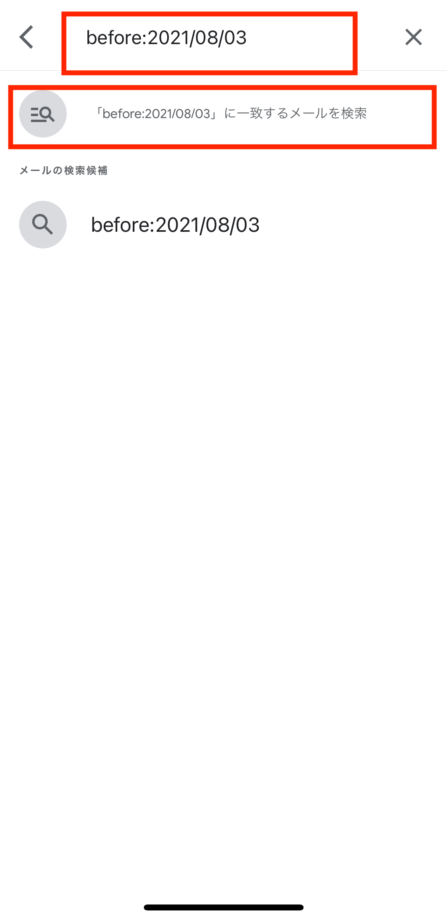
3.削除したいメールの左側のアイコンをタップしてチェックマークをつけます。
4.画面上部のゴミ箱のボタンをタップします。
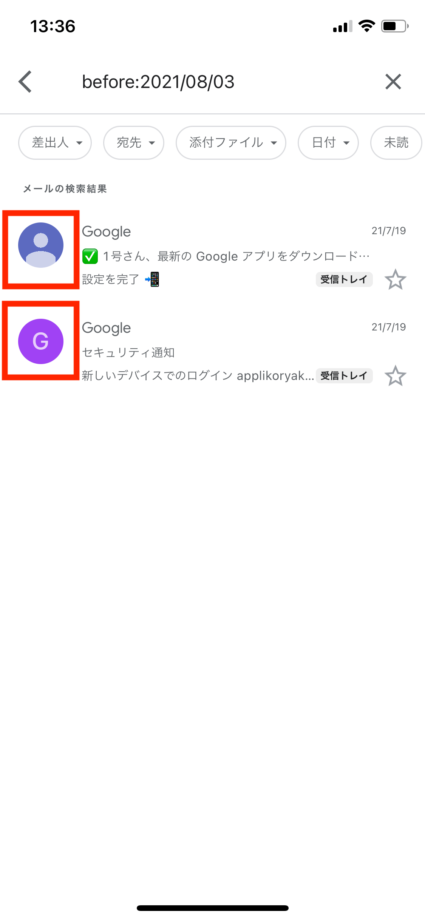
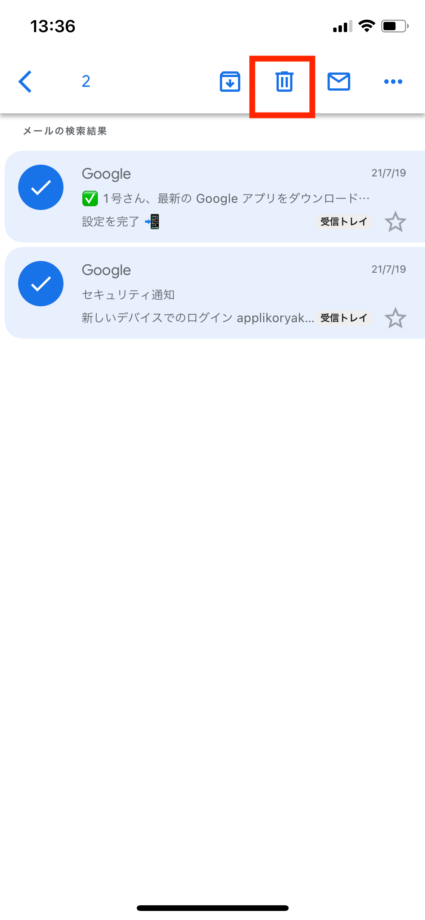
すると、画面の下の方に削除完了メッセージが表示されました。

これで、指定した日付以前のメールを削除できました。
ご紹介した方法で、Gmailの受信トレイを綺麗に整理してみてください。
本ページの情報は2022年9月6日時点の情報です。最新の情報については必ず各サービスの公式サイトご確認ください。
モバイル回線プランのデータ容量(ギガ)不足に関するアンケート
契約中のモバイル回線とギガ(データ容量)が不足 or 足りているを選択▼
回答者数: 392
モバイル回線プランのギガ(データ容量)とギガ不足 or 足りているを選択▼
回答者数: 299
アンケート結果は投票数や割合データなど、個人を一切特定できない情報のみ弊社が運営するメディア事業で活用する場合があります点をご了承ください。
Profile
アプリポ編集部
アプリポ編集部では、スマホやアプリ、ネット回線/VPN等のオンラインツールを上手に活用するためのTipsを提供するコンテンツ制作を行っています。ネット回線速度の投稿型サイト「回線ちぇっく」を開発・運営や、LINEMOやpovo等の格安SIM回線各社やVPN等のサービスを実際に契約し、随時記事コンテンツをアップデートし続けています。




Company

私たち「株式会社七変化」はスマホやPCの使い方やモバイル回線に関する解説コンテンツを提供するWebサイト「アプリポ」の運営、ネット回線速度の測定&ユーザー投稿型データベース「回線ポスト」の運営、Web制作事業などの事業を行っています。
| 会社名 | 株式会社七変化(7henge, inc.) 会社概要 |
|---|---|
| 法人番号 | 4100001034520 |
| 代表取締役 | 長島圭佑(Keisuke Nagashima) |
| 会社設立 | 2021年8月10日 |
| 個人事業としての創業 | 2015年7月 |
| 事業内容 | Webサイトの企画運営事業/Webサービス&アプリの開発&運営事業、Web受託発&マーケティング支援事業等 |
| 本店事務所所在地 | 〒150-0043 東京都渋谷区道玄坂1-12-1 渋谷マークシティW22階 |
| 資本金 | 100万円 |
| 株主 | 発行株式の100%を代表取締役が保有 |
| 問い合わせ先 | お問い合わせフォーム メール連絡先:contact@7-henge.co.jp 電話連絡先:070-8490-6724 ※営業のお電話はお断りします。お問い合わせフォームよりご連絡ください。 |
